在Win10任务栏上添加文字个性签名的方法
更新日期:2023-08-25 14:51:04
来源:网友投稿
手机扫码继续观看

一些windows10系统用户,为了让自己的电脑变得更加个性化一点,就想要在任务栏添加一些个性化的文字签名。那么,这该如何操作呢?win10系统的任务栏在默认情况下只会显示时间,并不会显示文字。如果你也想要设置个性化签名的话,那么就随小编一起来学习具体设置方法吧!

不但可以在任务栏显示,还可以在QQ、微信里显示时间后面的小尾巴哦。
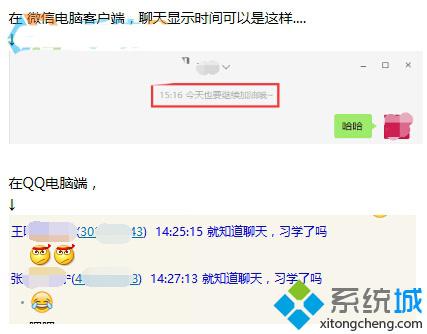
设置方法:
1、打开电脑的控制面板。
win7:点击屏幕左下角“开始”,可以直接看到控制面板选项。
Win8/8.1/10:按快捷键Win+X,弹出菜单后再按P。
2、控制面板主页右上角查看方式改为“小图标”找到并打开“区域”选项。
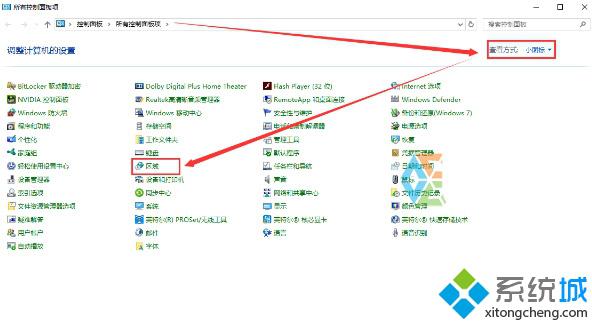
3、在“格式”选项卡内,点击“其它设置”。
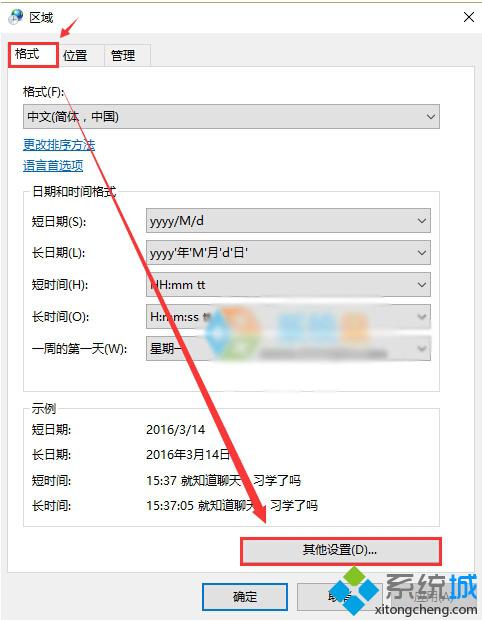
4、如下图设置,设置完后点击“应用即可”。
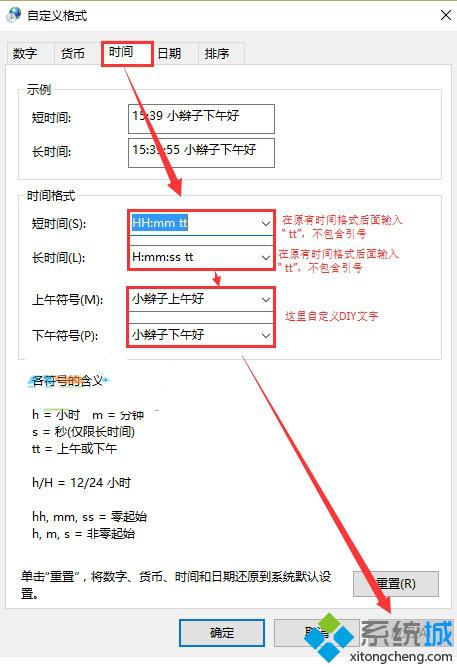
注意:
1、时间格式后输入的是“空格+tt”,空格的用途就是让时间和文字之间隔开,好看一点。tt就是代表文本。
2、长时间和短时间的区别就是长时间多了“秒”,电脑有的地方用的是长时间,比如上面QQ那张图的聊天记录,而有的地方就不需要长时间,比如电脑右下角的系统时间,或者文件夹的创建修改时间。
3、上午时间就会显示上午符号,下午时间就会显示,下午符号。
在win10任务栏上添加个性签名的方法就是这么简单。感兴趣的朋友,赶紧试试小编的方法吧!更多精彩的内容请继续关注系统城官网www.xitongcheng.com
相关推荐:
该文章是否有帮助到您?
常见问题
- monterey12.1正式版无法检测更新详情0次
- zui13更新计划详细介绍0次
- 优麒麟u盘安装详细教程0次
- 优麒麟和银河麒麟区别详细介绍0次
- monterey屏幕镜像使用教程0次
- monterey关闭sip教程0次
- 优麒麟操作系统详细评测0次
- monterey支持多设备互动吗详情0次
- 优麒麟中文设置教程0次
- monterey和bigsur区别详细介绍0次
系统下载排行
周
月
其他人正在下载
更多
安卓下载
更多
手机上观看
![]() 扫码手机上观看
扫码手机上观看
下一个:
U盘重装视频











